来源:小编 更新:2025-01-07 10:56:30
用手机看
你有没有想过,拥有一副好耳机,就像是给你的耳朵穿上了一件时尚的“外衣”?想象在嘈杂的街头,你只需戴上耳机,就能瞬间进入一个安静的音乐世界,那感觉是不是超酷的?今天,就让我来带你一起探索如何将你的安卓手机和BOSE蓝牙耳机完美连接,让你的音乐之旅更加顺畅!

在开始连接之前,先来检查一下你的装备是否齐全。你需要以下几样东西:
1. 一副BOSE蓝牙耳机(比如BOSE QuietComfort45)
2. 一部安卓手机
3. 一个充电器(如果你的耳机需要充电的话)

1. 开启耳机蓝牙功能:将耳机的电源/蓝牙开关滑到右侧靠近蓝牙标志的位置,然后打开耳机。
2. 打开手机蓝牙:进入手机的“设置”,找到“蓝牙”选项,确保蓝牙功能是开启的。
3. 搜索蓝牙设备:在蓝牙设备列表中,找到你的BOSE耳机,点击它进行配对。
4. 输入配对码:如果需要,输入配对码(通常是0000或1234),然后点击“确认”或“配对”。
5. 连接成功:连接成功后,你会听到耳机的提示音,蓝牙指示灯会变成白色。
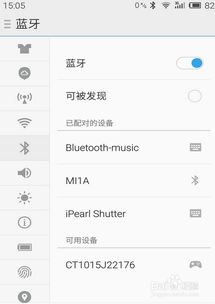
虽然上述步骤已经可以让你轻松连接耳机,但如果你想要更智能的连接体验,那么下载并使用Bose Connect应用会是个不错的选择。
1. 下载Bose Connect应用:在手机的应用商店中搜索“Bose Connect”,下载并安装。
2. 打开应用并注册账号:打开应用后,按照提示注册一个Bose账号。
4. 享受智能连接:通过Bose Connect应用,你可以轻松地进行音量调节、播放暂停、切换歌曲等操作。
如果你的BOSE耳机支持多设备连接,那么你可以同时将耳机连接到手机和电脑,这样你就可以在工作时听音乐,同时娱乐时也能享受音乐带来的愉悦。
1. 连接第一个设备:按照上述步骤将耳机连接到手机。
2. 连接第二个设备:在Bose Connect应用中,点击左下角的蓝牙图标,选择“添加设备”,然后选择你的电脑。
3. 切换设备:当你需要切换到另一个设备时,只需在Bose Connect应用中选择相应的设备即可。
1. 耳机无法连接:确保耳机电量充足,手机蓝牙功能开启,并且耳机和手机处于同一区域内。
2. 连接不稳定:尝试重启耳机和手机,或者将耳机恢复出厂设置。
3. 无法连接电脑:如果你的电脑没有内置蓝牙功能,可以考虑购买一个蓝牙转接头。
4. 耳机连接数量限制:BOSE耳机通常只能连接两个设备,如果已经连接了两个设备,需要先断开其中一个设备的连接。
通过以上步骤,相信你已经可以轻松地将你的安卓手机和BOSE蓝牙耳机连接起来,享受音乐带来的美好时光了。快来试试吧,让你的耳朵也穿上这件时尚的“外衣”吧!